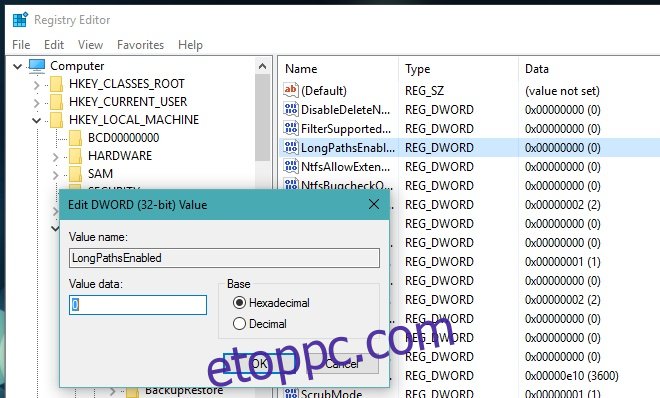A Windows már régóta korlátozza, hogy mennyi utat tud támogatni a folyamatok futtatásakor vagy a fájlok elérésében. Ez a korlát 260 karakter. Minden 260 karakternél hosszabb elérési utat le kell vágni, hogy elérhető legyen. ez magában foglalja a fájlok és mappák mozgatását az elérési út lerövidítése érdekében. A Windows 10 build 1607 és újabb verziói esetén a korlátozás megszűnt. A korlátozás megszüntetéséhez egy kis módosítást kell végrehajtania a Windows rendszerleíró adatbázisában vagy a csoportházirend-szerkesztőben, mivel alapértelmezés szerint nem kerül eltávolításra. A következőket kell tennie.
Ha Windows 10 Pro rendszert használ, akkor módosítani kell a csoportházirend-szerkesztőt. Ha Windows 10 Home rendszert használ, akkor a Windows rendszerleíró adatbázisát fogja szerkeszteni. Először ellenőrizze a buildszámot, és győződjön meg arról, hogy 1607-es vagy újabb buildet futtat.
Windows csoportházirend
Írja be a Win+R parancsot
A megnyíló Futtatás mezőbe írja be a „gpedit” kifejezést idézőjelek nélkül, és nyomja meg az Enter billentyűt
Megnyílik a Csoportházirend-szerkesztő.
Lépjen a Helyi számítógépházirend > Számítógép konfigurációja > Felügyeleti sablonok > Rendszer > Fájlrendszer elemre
Itt található a Win32 Long Path engedélyezése bejegyzés. Engedélyezze és kész.
Windows rendszerleíró adatbázis
Írja be a Win R parancsot a futtatási mező elindításához
Írja be a „regedit” parancsot, és nyomja meg az enter billentyűt. Alternatív megoldásként használhatja a Cortana vagy a Windows keresést a beállításszerkesztő megnyitásához
Lépjen a HKEY_LOCAL_MACHINESYSTEMControlSet001ControlFileSystem oldalra
Hozzon létre egy új duplaszó-értéket, és nevezze el „LongPathsEnabled”. Ha az érték már létezik, folytassa a következő lépéssel
Állítsa az értéket „1”-re
Ezután lépjen a HKEY_LOCAL_MACHINESYSTEMCurrentControlSetControlFileSystem oldalra
Ismételje meg a 4. és 5. lépést
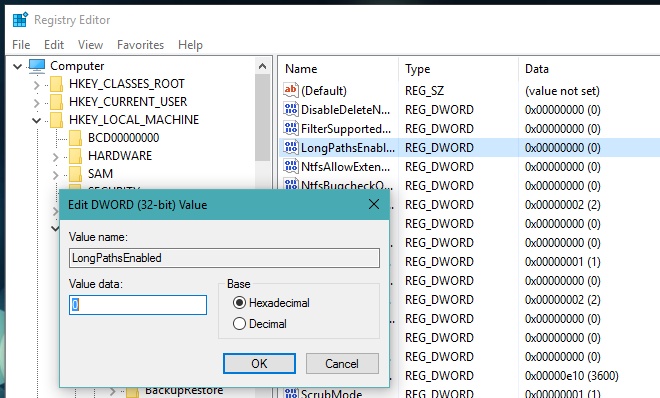
Csak ennyit kell tennie. A változtatások életbe lépéséhez nem kell újraindítania a rendszert. A rendszerleíró adatbázis vagy a csoportházirend-szerkesztő szükséges módosításainak elvégzéséhez rendszergazdai jogosultságokkal kell rendelkeznie. A legjobb, ha ezt a rendszergazdai fiókba bejelentkezve teszi meg, és rendszergazdai jogokkal nyissa meg a beállításjegyzék- vagy csoportházirend-szerkesztőt.